Hasleo Backup Suite是一款免费、操作简单、功能完整、速度快的备份和还原软体,这个程式支援Windows XP/Vista7/8/10/11等32位元与64位元的Windows作业系统,适用于MBR与GPT硬碟,EFI与UEFI 开机模式,可以进行备份Windows作业系统与硬碟分割区、复制Windows系统、复制硬碟、制作USB开机随身碟…等操作,关于程式的下载与安装详见:免费备份和还原软体Hasleo Backup Suite。
Hasleo Backup Suite 2.9可以建立USB开机随身碟,你的Windows如果无法开启,就可以使用随身碟开机,还原Windows系统,建立USB开机随身碟的方法说明如下:
1.对著桌面的捷径图示连续按两下滑鼠左键,开启程式。

2.点选「Tools」。
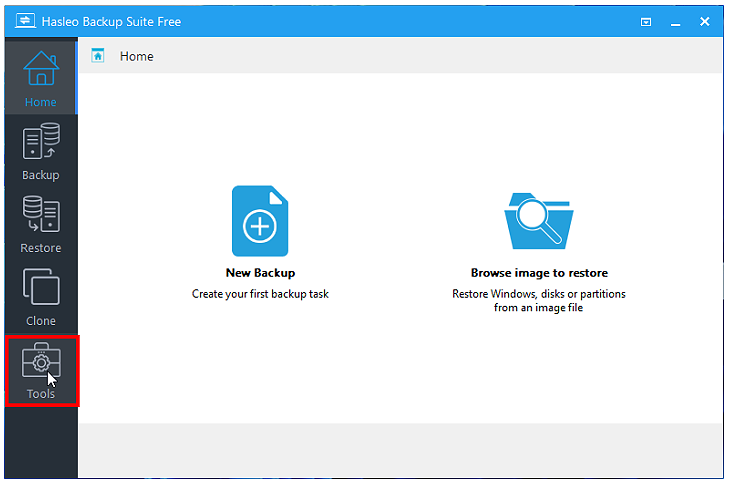
3.选择「Emergency Disk」。
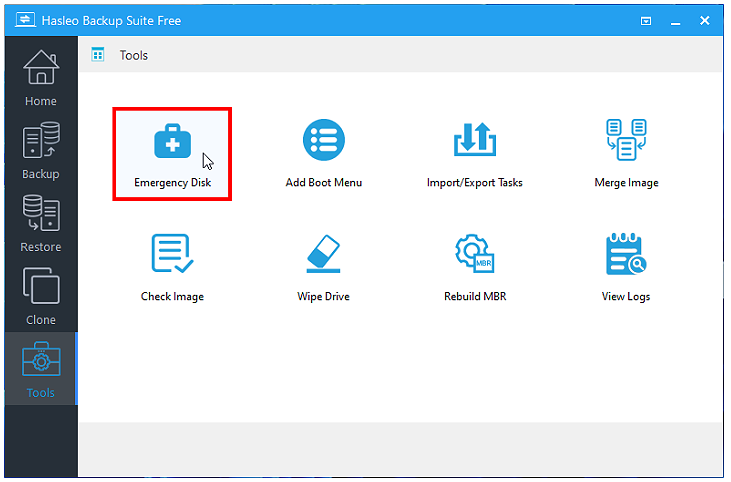
4.正在建立救援光碟映像档。
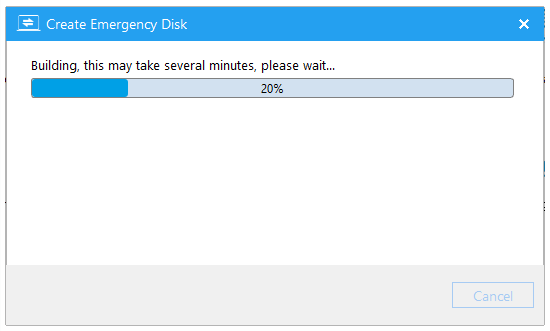
5.选择「USB」。也可以选择「Export ISO」,将ISO光碟映像档案复制到免费USB多重开机随身碟制作软体Ventoy的资料夹内,使用ISO档案直接开机。
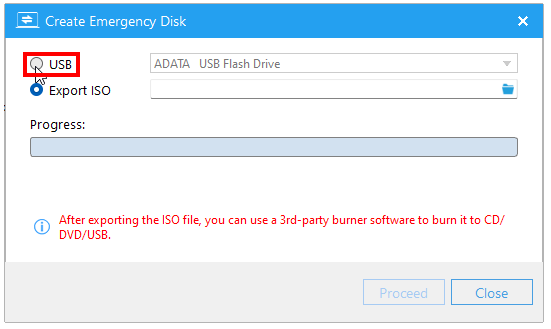
6.点选「Proceed」。
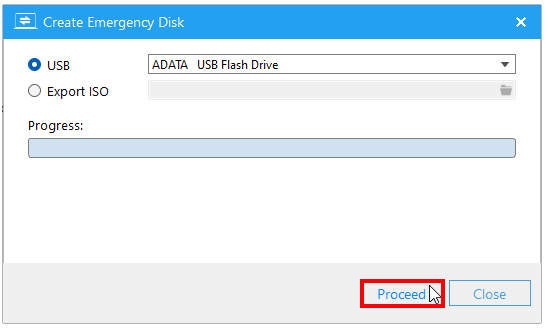
7.点选「Yes」,格式化随身碟。记得备份随身碟内的重要资料
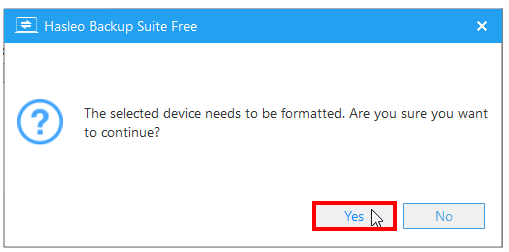
8.正在建立USB开机随身碟。
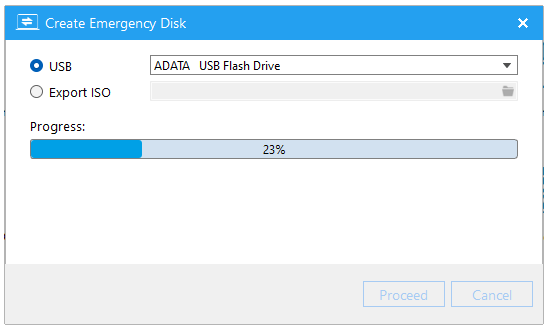
9.建立完成,点选「Close」。
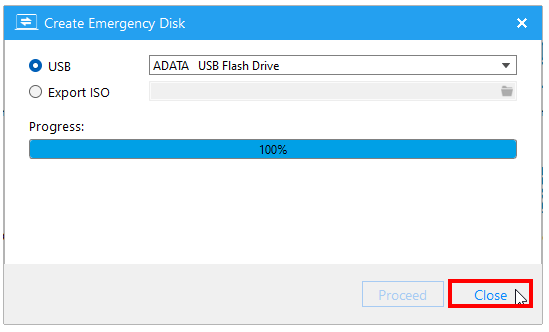
10.关关程式。
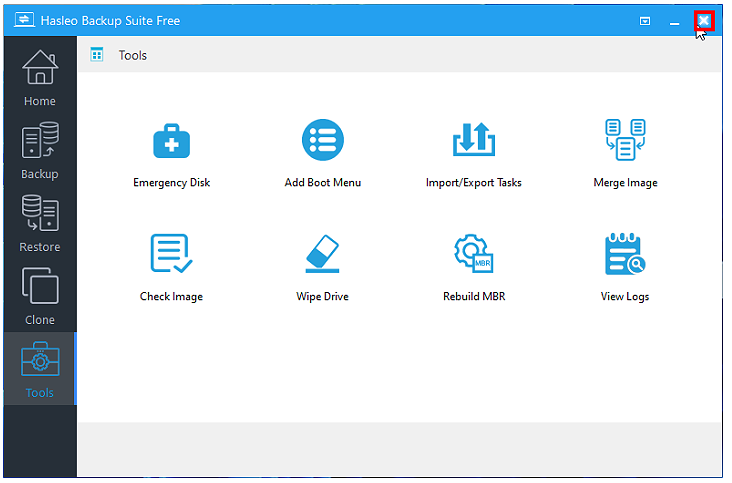
11.将开机随身碟插在USB插槽,设定主机板为USB随身碟开机,详见:设定BIOS的开机顺序为光碟优先〈也可以在开机的时候,按键盘的快速键,显示开机选单,再选择要开启的装置,宏碁的电脑按「F12」,华硕的电脑按「ESC」,其他品牌详见:常用的笔记型电脑开机快速键〉,就可以使用USB随身碟开机。如下图所示,选择USB随身碟开机。
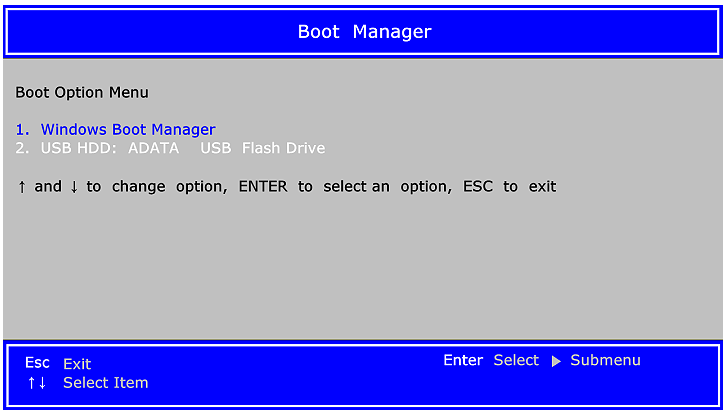
12.开启的Hasleo Backup Suite,可以开始备份或还原Windows。
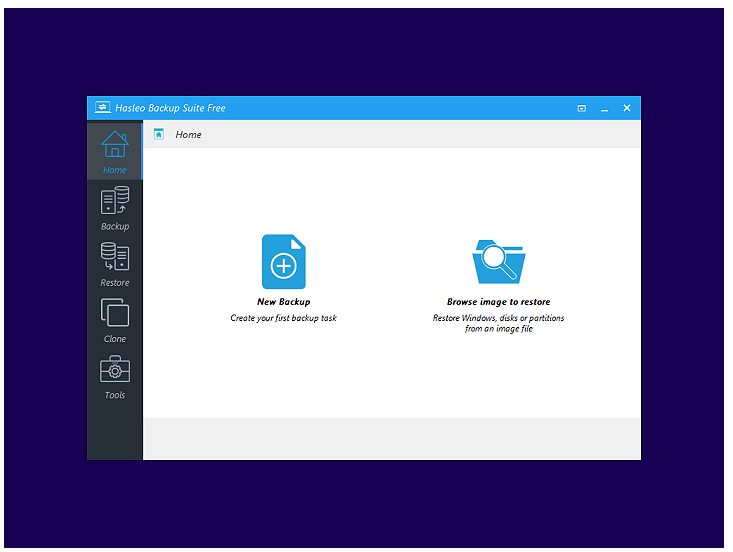
点击阅读全文

20.0MM
下载
微星b450m迫击炮开机logo修改工具(ChangeLogo)
37.9MM
下载
10.43MM
下载